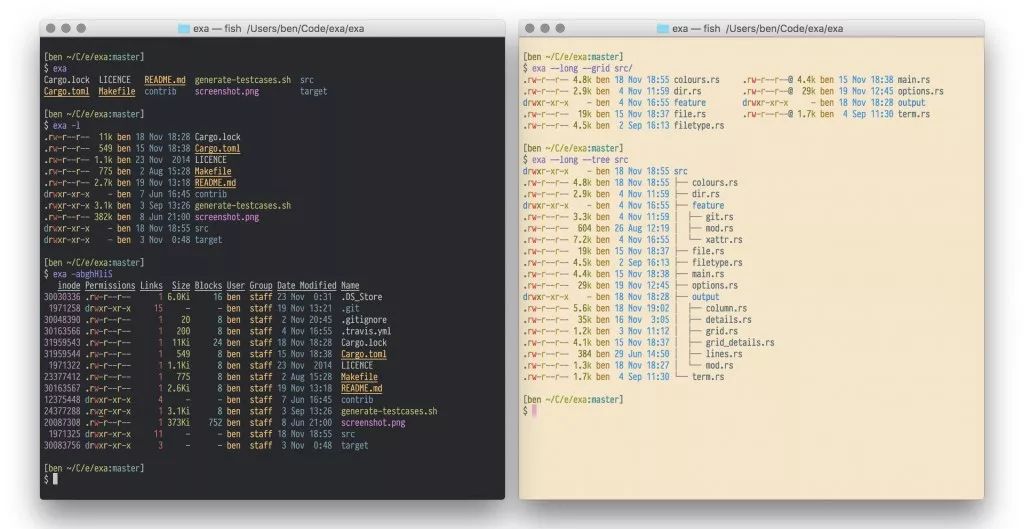GitHub 标星 8K+!一款开源替代 ls 的工具你值得拥有!
作者:JackTian
微信公众号:杰哥的IT之旅(ID:Jake_Internet)
提到ls命令,大家都不陌生,在Linux环境下,其主要作用:列出当前目录下所包含的文件及子目录,如果当前目录下文件过多,则使用命令ls不是很好,因为这输出出来的结果跟你所要查找的文件未能达成一致,第一:需要进行二次过滤查找;第二:文件过多时,终端输出结果较慢;
那么,今天杰哥给大家介绍一款 GitHub 开源的替代 ls 命令的工具。
EXA 是什么?
EXA 是 Unix 和 Linux 操作系统附带的命令行程序的 ls 现代替代品。
EXA 与 LS 有什么不同之处?
终端屏幕不再是瓶颈:exa 功能强大,比 ls 要友好,输出结果会更快;
颜色:exa 大量使用颜色;
不与 ls 命令冲突
EXA 的特征
色彩:文件类型列表以及如何区分文件;
网格视图:在与终端窗口大小相同的网格中显示文件;
长远:在表中显示文件及其元数据;
树视图:在树中显示文件及其子代;
Git 集成:在存储库中时,查看文件的 Git 状态;
筛选:隐藏列表中的文件,显示不可见的文件,并对输出进行排序;
Xattrs:列出文件的扩展属性;
GitHub 地址:https://github.com/ogham/exa
安装 Rust
exa 是基于 Rust 语言实现的,安装前需检查您的操作系统是否支持Rustc 1.17.0或更高版本,推荐安装 Rust 的方法是从官方下载页面,网址:https://www.rust-lang.org/tools/install设置好之后,通过make install将编译exa并将其安装到/usr/local/bin中。
开始使用Rust的方法是必须要安装 Rustup,它可以下载并进行安装Rust,并管理这两个组件:Cargo package manager(Cargo包管理器)和 build tool(构建工具)的更新。
安装 EXA
exa是一个独立的二进制文件,不需要任何依赖关系或特殊权限,如果操作系统有可用的软件包,那么可使用软件包管理器自动处理下载和验证以及安装手册页和Shell补全文件,如果没有,可以手动安装exa也可编译一个副本。
MacOS
在MacOS上安装exa是使用Homebrew,Homebrew软件包管理器提供了exa二进制文件,也可以手动安装。
传送门:https://brew.sh/
$ brew install exa
如果您的Linux发行版包含exa软件包,则可以从命令行安装它:
Arch
$ sudo pacman -S exa
Fedora
$ sudo dnf install exa
openSUSE
$ sudo zypper install exa
从源代码构建 EXA
EXA 是开源的,可根据自己的需求构建版本,通过源代码构建,同样也是先按照上面的步骤,安装 Rust,EXA 是基于 Rust 编写的,在执行其他任何操作之前,必须先安装 Rust 编译器。
安装其他依赖项
EXA 需要完成两项依赖项:libgit2(Git 库)和 CMake(在 Rust 中使用 libgit2 的构建系统)。
exa的某些功能取决于libgit2,若无法编译libgit2,则可以通过运行退出Git支持
cargo build --release --no-default-features
如编译musl,并且要使Git功能正常工作,则需要使用标记vendored-openssl:
cargo build --release --target=x86_64-unknown-linux-musl --features vendored-openssl,git
获取 EXA 源
$ git clone https://github.com/ogham/exa.git
获取代码并设置环境变量后,即可使用 Cargo 构建 exa
$ cargo build --release
一个可运行的二进制文件将出现在target/release目录中,可通过该二进制文件复制到您的目录中来永久安装 exa $PATH。
采用 Cargo 安装
如果安装了最新版本的Cargo(至少是Cargo v0.5.0),则可以使用它来安装exa
$ cargo install exa
Cargo构建exa二进制文件将放置在$HOME/.cargo目录中,您必须将其放置在目录中$PATH,也可以通过将--root选项参数来给Cargo来覆盖此位置。
如使用的 Linux 发行版不支持通过以上方式安装,可通过官方 GitHub 仓库Releases页面下载编译好的二进制版本进行使用。
https://github.com/ogham/exa/releases
下载对应的二进制版本并进行解压安装到指定目录下
# wget https://github.com/ogham/exa/releases/download/v0.9.0/exa-linux-x86_64-0.9.0.zip
# unzip exa-linux-x86_64-0.9.0.zip
# mv exa-linux-x86_64 /usr/local/bin
下载并安装对应的 MAN 手册
# wget https://raw.githubusercontent.com/ogham/exa/master/contrib/man/exa.1
# mv exa.1 /usr/share/man/man1
使用 EXA
EXA 的使用方法基本和 ls 一样,也是一个命令行程序,打开终端,使用 EXA 的选项参数即可运行命令,查询出来的结果并进行打印。
基本语法格式:
$ exa [OPTIONS] [FILES]
清单文件
EXA 的主要内容是:清单文件,将传递着所需要的文件作为参数以及一些文件的选项。
使用-l选项可通过长视图显示文件及其元数据。
$ exa -l
递归
EXA 可以递归到目录中并列出目录下每个子目录的内容,可使用-R或--recurse命,递归时,EXA 将为原始目录下发现的任何子目录提供单独的列表。
使用-R选项将列出目录及其包含的子目录。
$ exa -R
除上述举例说的两个参数选项以外,就不一一描述了,大家可以看如下图片中的参数选项或者在官网上探索更多参数的用法。
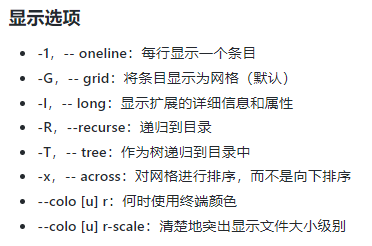
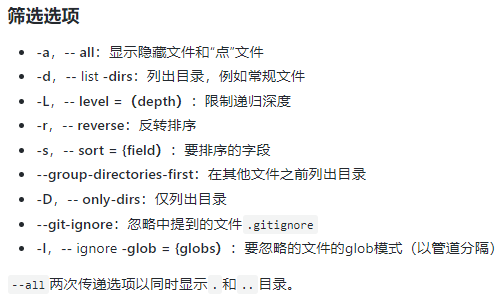
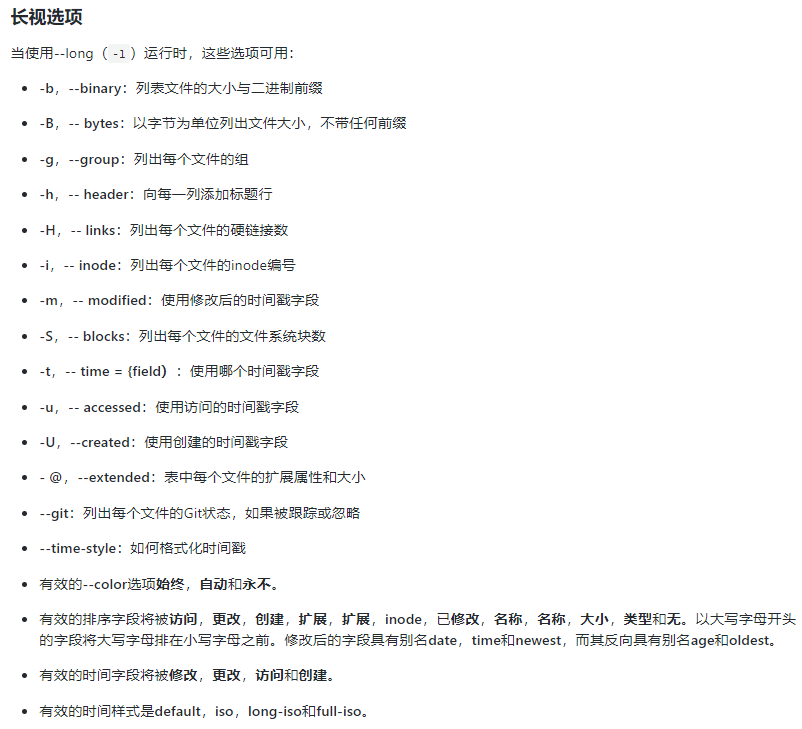
传送门网址:
1、命令行参数选项
https://the.exa.website/docs/command-line-options
2、GitHub 地址
https://github.com/ogham/exa
3、releases 页面地址
https://github.com/ogham/exa/releases
4、环境变量地址
https://the.exa.website/docs/environment-variables
5、颜色主题地址
https://the.exa.website/docs/colour-themes
本公众号全部博文已整理成一个目录,请在公众号后台回复「m」获取!